Содержание
Сжатие изображений довольно распространено, если вы имеете дело с загрузкой через Интернет, веб-сервером или блогом. Мы сжимаем PNG, JPG и даже GIF каждый день, чтобы оптимизировать время рендеринга нашего веб-сайта. Совершенно очевидно, что изображения меньшего размера ускорят загрузку вашего сайта. Но какие инструменты помогут вам в этом?
Вы также можете использовать встроенное приложение Ubuntu Просмотр фотографий Shotwell. Все, что вам нужно сделать, это открыть изображение, выбрать «Сохранить как» и соответствующим образом настроить параметры качества изображения. Однако Shotwell неэффективен в уменьшении размера, и потеря качества заметна.
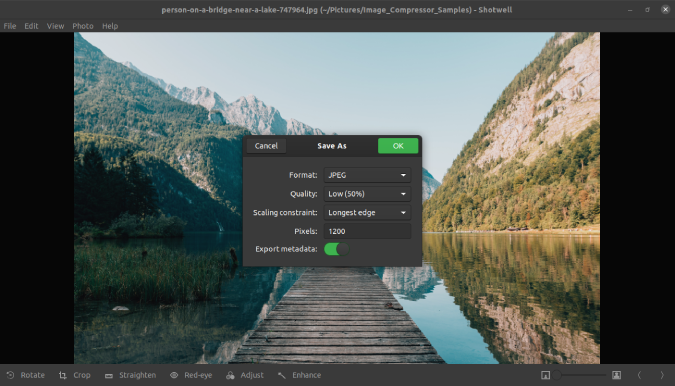
В связи с этим, вот составленный список лучших приложений для сжатия изображений для Linux, которые не только сжимают изображения, но и преобразуют, редактируют и изменяют их размер за вас.
Лучшие приложения для сжатия изображений для Ubuntu
Прежде чем мы начнем составлять список, я хотел бы отметить пару вещей. У нас есть стандартный процесс, в котором мы используем JPG для цветных изображений и PNG для текстовых изображений. В общем, PNG — это сжатие без потерь, и его сжатие занимает много времени, а размер файла в результате оказывается незначительно меньшим. Итак, возможно, вам подойдет изменение размера PNG , а не его сжатие. Файлы JPG сжимаются с потерями, поэтому сжатие JPG гораздо полезнее.
Инструменты командной строки
1. ExifTool
EXIF и метаданные составляют незначительную часть общего размера файла изображения. В некоторых случаях бессмысленно загружать изображение со всеми EXIF и метаданными. В таком случае вы можете использовать инструмент EXIF, который может просматривать, редактировать и удалять данные EXIF. Чтобы просмотреть данные EXIF вашего изображения, используйте следующую команду.
exiftool -all demo.jpgЧтобы удалить все EXIF и метаданные, используйте следующую команду. Обратите внимание, что не все метаданные можно удалить с помощью любого инструмента.
exiftool -all= demo.jpgПоддерживаемые форматы изображений: JPG, PNG, CR2 и т. д.
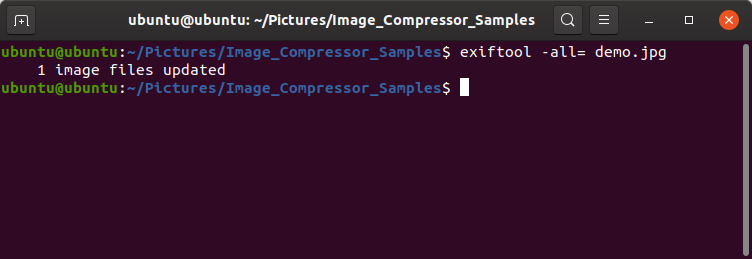
2.FFmpeg
FFmpeg — наиболее полезный медиа-инструмент командной строки для Linux. Он может скачать файлы , видео, сжимать и конвертировать медиафайлы и многое другое. Вы можете использовать FFmpeg для сжатия и преобразования изображений в необходимый формат. Если вы еще не установили FFmpeg, вы можете быстро сделать это с помощью следующей команды.
snap install ffmpegКоманда для сжатия изображения выглядит следующим образом. Вы можете переключить значение сжатия, изменив значение рядом с опцией «-compression_level».
ffmpeg -i input_file_name.jpg -compression_level 70 output_file_name.jpg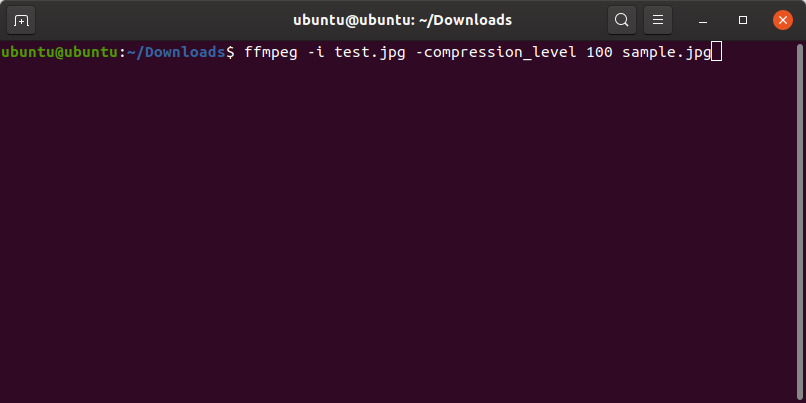
Кроме того, вы также можете масштабировать изображения с помощью той же команды, добавив «-vf Scale=675:407». Итоговая команда будет выглядеть следующим образом.
ffmpeg -i input_file_name.jpg -vf scale=675:407 -compression_level 70 output_file_name.jpgВы также можете пакетно обрабатывать изображения в определенном каталоге с помощью FFmpeg. Однако я бы рекомендовал делать это только в том случае, если вы пишете скрипт для серверной части.
Поддерживаемые форматы изображений: JPG, PNG, CR2, SVG, BMP, GIF и т. д.
Посетите FFmpeg на GitHub
3. ImageMagic
ImageMagic — это самый продвинутый бесплатный пакет программного обеспечения командной строки для сжатия и обработки изображений. По сути, он создан для использования на серверах RHEL или CentOS и поддерживает сжатие более чем 200+ форматов изображений. Однако вы все равно можете загрузить и использовать его в других дистрибутивах Linux. Для Debian он доступен в репозитории apt, а для других дистрибутивов вам необходимо загрузить и скомпилировать исходный код. Ниже приведен набор команд для этого.
load/ImageMagick.tar.gz
tar xvzf ImageMagick.tar.gz
cd ImageMagick-7.0.8-26/
./configure
make
sudo make install
sudo ldconfig /usr/local/lib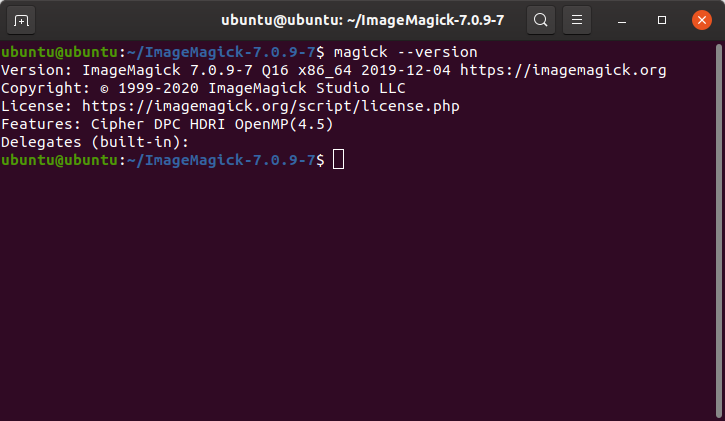
ImageMagic имеет две команды, а именно mogrify и Convert, для сжатия, преобразования и редактирования изображений. По умолчанию mogrify изменяет исходное изображение, тогда как Convert создает его измененную копию. С помощью этих команд легко сжать несколько изображений в пакетном режиме. В нашем случае переносить изображения по одному в GIMP или Photoshop и изменять их размер утомительно. Мы загружаем изображения на наш сайт с разрешением 675×450 пикселей. Следовательно, чтобы пакетно преобразовать все снимки экрана в необходимый формат, я запускаю следующую команду. Символ «*.*» означает, что размер каждого файла в каталоге необходимо изменить до 675×450.
mogrify -path /file-directory-location -resize 675X450 *.*Если вы получаете ошибку делегирования изображения, вам необходимо установить библиотеки с открытым исходным кодом для определенного типа файла изображения. За информацией перейдите на страницу эта страница .
Если вы просто хотите удалить EXIF и метаданные из изображения, не сжимая его, вы можете использовать следующую команду преобразования.
convert <input-file> -strip <output-file>
mogrify -strip <input-file>.jpgПоддерживаемые форматы изображений: JPG, PNG, CR2, SVG, BMP, GIF и более 200
Что хорошего?
- Пакетное сжатие и преобразование изображений
- Параметры командной строки для редактирования, изменения размера и преобразования изображений.
- Может использоваться вместе с командой find для автоматизации сжатия изображений через crontab.
- Возможность сжатия фотографий без потерь
А что нет?
- Зависимость от делегатов делает настройку довольно сложной
Загрузить ImageMagick для Ubuntu
Приложения с графическим интерфейсом
4. Обрезка
Trimage — это инструмент сжатия изображений с открытым исходным кодом на основе графического пользовательского интерфейса, который использует API ImageOptim. Вы редко можете использовать Веб-страница ImageOptim для одноразового сценария. Кроме того, вы также можете попробовать настольную версию с графическим интерфейсом — Trimage Image Compressor.
Trimage Image Compressor довольно интуитивно понятен в использовании, однако у него есть две основные проблемы. Прежде всего, он заменяет исходное изображение сжатым, поэтому мне приходилось всегда делать резервную копию исходного изображения. Во-вторых, нет возможности изменить уровень сжатия, а уровень сжатия по умолчанию слабый.
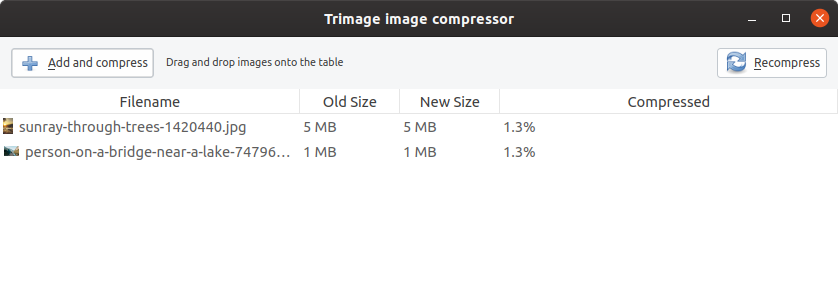
Поддерживаемые форматы изображений: JPG, PNG
Что хорошего?
- Перетащите несколько изображений в пользовательский интерфейс.
- Возможность повторного сжатия в приложении
- Доступность инструмента командной строки
А что нет?
- Поддерживает только JPG и PNG.
- Изменяет исходный файл
- Невозможно контролировать уровень сжатия
Команда установки:
sudo apt-get install trimageПосетите Trimage на GitHub
4. XnConvert
XnConvert — это инструмент, предоставляемый XnSoft для сжатия, преобразования и редактирования различных файлов изображений. Он кроссплатформенный и довольно мощный по сравнению с Trimage. Прежде всего, в отличие от Trimage, он работает с различными типами изображений, такими как CR2, DNG, BMP, JPG, PNG и т. д. Далее вы получаете подробные элементы управления, такие как настройка размера, фильтра, цветового баланса и т. д. Это больше похоже на Photoshop или GIMP, но редактирование нескольких изображений выполняется в пакетном режиме.
Чтобы отредактировать изображение, вам необходимо настроить действия на вкладке действий, нажав на вкладку действий. На той же вкладке вы также можете предварительно просмотреть, как будет выглядеть изображение после редактирования.
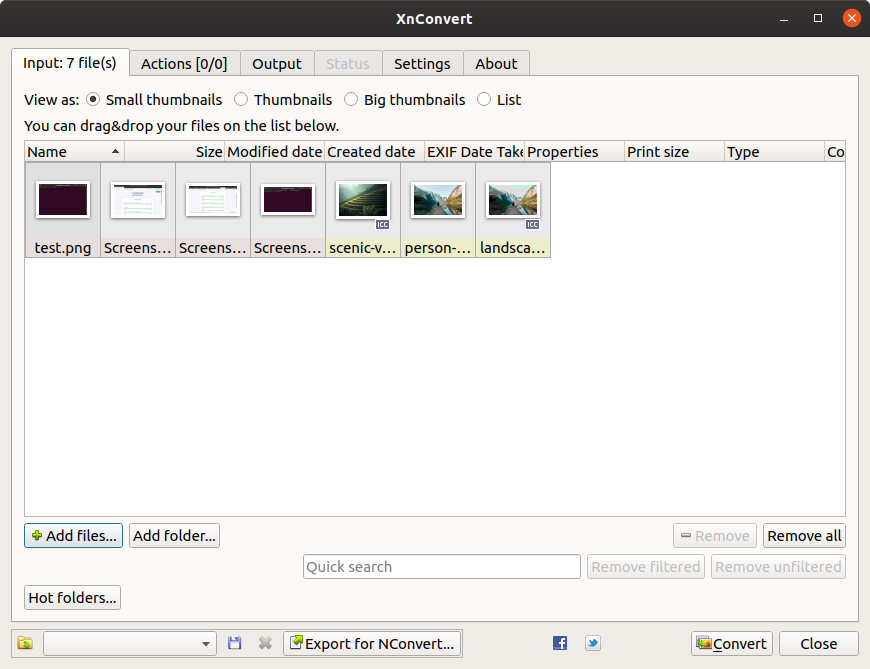
Поддерживаемые форматы изображений: JPG, PNG, CR2, SVG, BMP, GIF, DNG и т. д.
Что хорошего?
- Поддерживает несколько форматов файлов, таких как CR2, DNG, PNG, JPG и т. д.
- Пакетное редактирование, преобразование и сжатие фотографий.
- Расширенные инструменты редактирования, такие как цветокоррекция, гистограмма, HLS и т. д.
- Возможность удалить EXIF и метаданные
А что нет?
- Параметры не распределены по категориям и могут оказаться сложными для начинающих пользователей.
Загрузить XnConvert для Ubuntu
Интернет-инструменты
5. Цезий
Caesium — это популярная кроссплатформенная сборка компрессора изображений для Интернета, фотографов и т. д. У него также есть вариант для Linux, но мы будем обсуждать только веб-приложение. Веб-приложение интуитивно понятно и поддерживает преобразование до 5 изображений, каждый из которых может иметь размер не более 10 МБ. Cesium не хранит ваши изображения на сервере, что хорошо, если вы имеете дело с конфиденциальными изображениями. Веб-приложение позволяет вам контролировать качество сжатия: 100 — самое высокое, а 1 — самое низкое. Вы также можете выбрать сжатие без потерь, если хотите уменьшить размер изображения в хранилище.
Помимо веб-приложения, вариант для Linux требует загрузки и скомпилировать исходный код с использованием Qt5 . Поскольку приложение не тестировалось в Linux согласно репозиторию GitHub, я сомневаюсь в его стабильности.
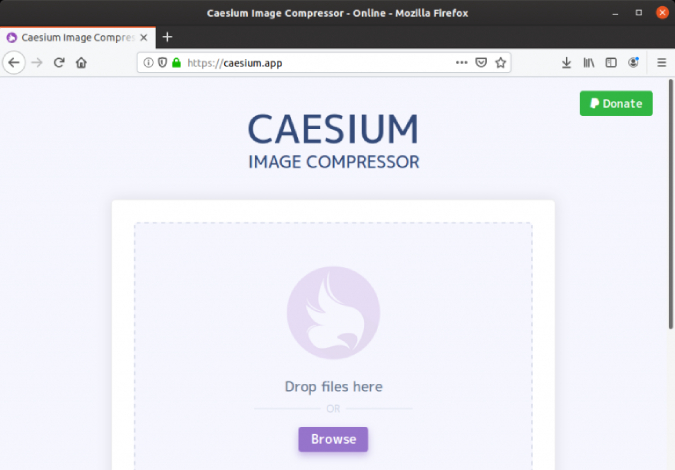
Поддерживаемые форматы изображений: JPG, PNG
Что хорошего?
- Перетащите несколько изображений в пользовательский интерфейс.
- Индивидуальный контроль качества изображения.
- Сжатие без потерь и возможность повторного сжатия того же изображения.
- Отображает размер изображения «до» и «после».
- Пакетное преобразование изображений (до 5 изображений).
- Не загружает изображения на сервер
А что нет?
- Поддерживается только формат файлов JPG и PNG.
Посетите Цезиевый онлайн-компрессор изображений
Решения веб-API
6. Облачно
Cloudinary – это решение для сжатия изображений корпоративного уровня. Если ваш веб-портал обрабатывает большое количество изображений и видеоданных, вы можете использовать API Cloudinary для сжатия и преобразования мультимедиа на лету. У Cloudinary есть бесплатный вариант, который ограничен 25 000 преобразований изображений или 200 минутами сжатия видео в месяц. Вам необходимо реализовать API в коде вашего веб-приложения. На веб-сайте Cloudinary их достаточно документации доступно.
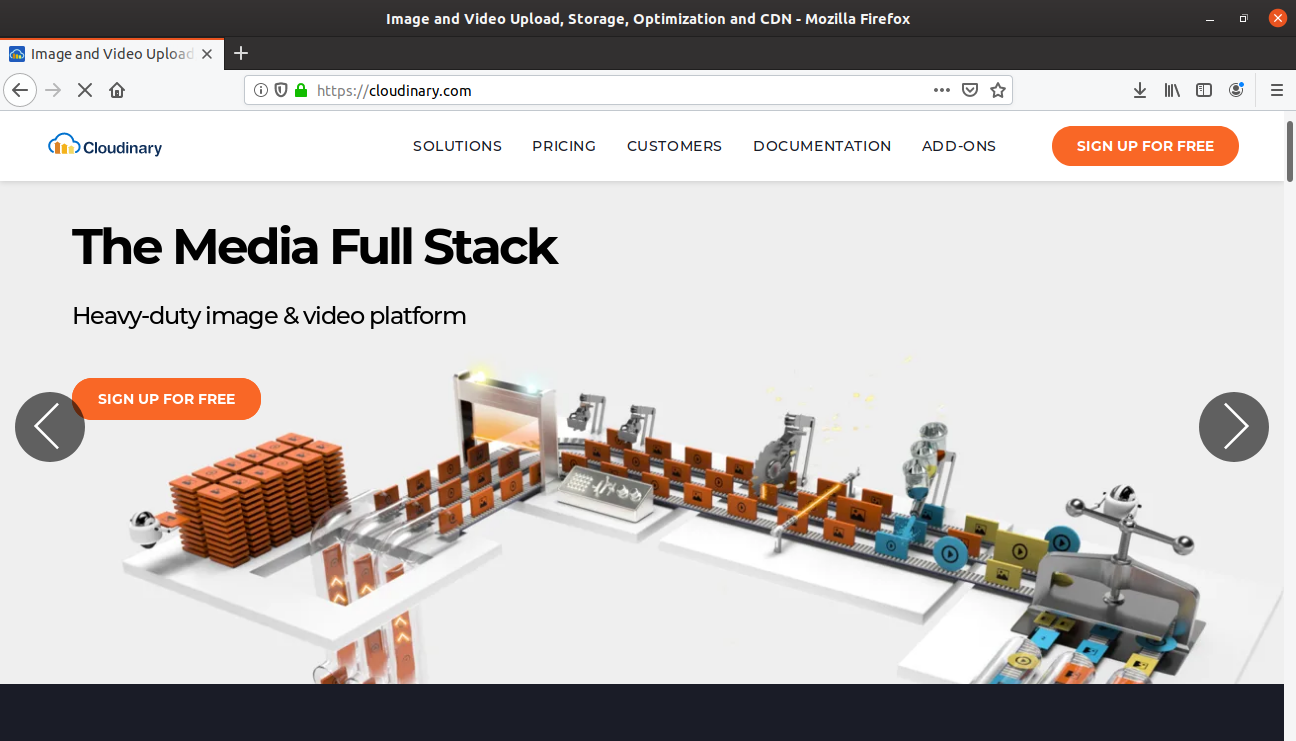
Поддерживаемые форматы изображений: JPG, PNG, CR2, DNG, SVG, BMP и т. д.
Что хорошего?
- Мгновенное сжатие изображений и видео
- На веб-странице доступно множество документации.
- Бесплатный вариант подойдет большинству отдельных блогов.
- Поиск изображений с помощью API
Посетите Cloudinary API веб-медиа
Заключительные слова
FFmpeg — хорошее решение для одноразового использования. Если вы имеете дело с большим количеством файлов JPG и PNG, ImageMagic — хороший вариант командной строки. В качестве автономного инструмента XnConvert хорошо работает с различными форматами изображений, и лично я использую его для пакетной обработки изображений. Если вы работаете с веб-сервером и вам нужно эффективное решение для сжатия изображений, Cloudinary — хорошее решение.
Если у вас возникнут дополнительные проблемы или вопросы, касающиеся сжатия изображений, дайте мне знать в комментариях ниже.
Читайте также: Как загрузить высококачественные изображения из Google Play и App Store
